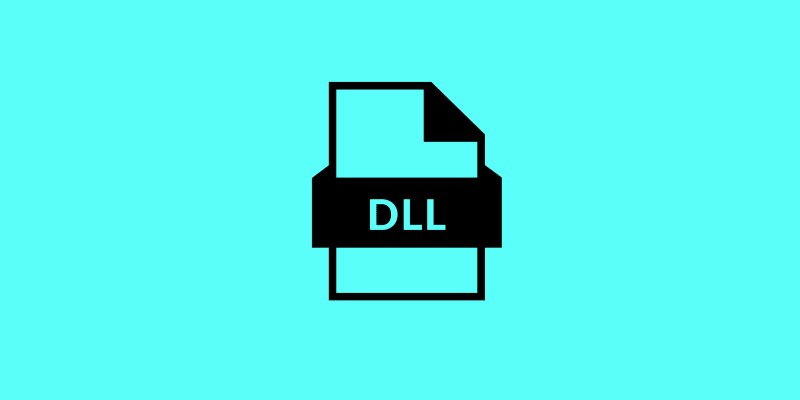
Windows eksik dll hataları nasıl çözülür yazımızda .dll dosyaları hakkında bilgi vererek sık alınan dll hataları konusunda bilgiler vereceğiz.
Bu makale, eksik Windows dll Hataları veya .dll dosyaları ile ilgili diğer hata iletileriyle karşılaşan kullanıcılar için bir çözüm olması amaçlanmıştır.
DLL, Dynamic Link Library (Dinamik Bağlantı Kitaplığı)’nın kısaltmasıdır. Bu dosyalar Windows’un temel bir parçasıdır ve programların her seferinde sıfırdan yazmadan çeşitli işlevleri gerçekleştirmesine izin verir.
Örneğin, bir program ekranda bir mesaj görüntülemek istediğinde bir DLL’ye erişebilir. Yeni bir tane oluşturması gereken geliştiricilerin yerine bu kutuyu oluşturmak için uygun DLL’yi kullanır. Bu, programcılar ve Windows genelindeki standardizasyon için fazla verimlilik sağlar .
Bir şeyler ters gittiğinde, DLL dosyası silinebilir ve silinen DLL dosyasını kullanan programlar hata vermeye başlar.
Windows eksik dll hataları nasıl çözülür?
Windows tabanlı bir bilgisayarda ortaya çıkabilecek en yaygın Window.dll hataları şunlardır:
- “Window.dll bulunamadı.”
- “Window.dll dosyası eksik.”
- “Window.dll erişim ihlali.”
- Window.dll dosyasını kaydedemiyor.”
- “C:\Windows\System32\\Window.dll bulunamıyor.”
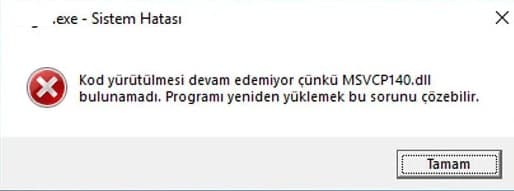
Güvenli Modu Kullanma
Windows‘a girmenizi engelleyen .dll hatalarıyla karşılaşıyorsanız, bilgisayarı açmak için bilgisayarı Güvenli Mod’a önyükleyin.
Güvenli mod bilgisayarınızı sınırlı durumda başlatan bir Windows sorun giderme seçeneğidir. Yalnızca Windows‘u çalıştırmak için gereken temel dosyalar ve sürücüler başlatılır. Kullanmakta olduğunuz Windows modunu tanımlamak için, ekranın köşelerinde Güvenli Mod sözcükleri görüntülenir.
Windows 10’u Güvenli Modda Başlatmanın bir kaç yolu var. Bunlardan en pratik 4 tanesini buradaki yazımızda bulabilirsiniz
Windows Update’i Çalıştırma
Windows’un modern bir sürümünü (Windows Vista, 7, 8 veya 10) kullanıyorsanız, yeni bir Windows Güncellemesi için el ile kontrol etmelisiniz. Windows Update, sisteminizi eksik sürücüler ve kitaplıklar için otomatik olarak tarar ve eksik .dll dosyasını bulursa, geri yüklemeye çalışabilir.
- Başlat menüsünü açın ve Ayarlarınızı açmak için dişli çark simgesini (⚙) tıklayın.
- Güncelleme ve Güvenlik‘i seçeneğini seçin.
- Güncellemeleri Kontrol Et‘i tıklayın.
Bilgisayarı Daha Eski Bir Tarihe Geri Yükleme
Bilgisayarınızda depolanan bir geri yükleme noktanız varsa, bilgisayarı daha önceki bir tarihe geri yüklemeyi deneyebilirsiniz, bu sorun giderme adımı, Microsoft Windows bilgisayarlarında birçok sorunu çözebilecek hızlı ve kolay bir öneridir.
Windows SFC Komutunu Çalıştırma
Windows tarama ve dosyaları onarmak için SFC komutunu kullanın. Bu komutu çalıştırmak için şu adımları izleyin.
- Başlat‘a tıklayın.
- Çalıştır‘a tıklayın
- “sfc /scannow” yazın ve Enter tuşuna basın.
Yukarıdaki adımlar tamamlandıktan sonra, Windows tüm korunan Windows dosyalarının sağlam olduğunu doğrulayacaktır.
.dll Dosyasını İndirme
.dll hatalarının meydana gelmesinin tek sebebi sistem dosyalarınızda oyunu veya programı açmak için gerekli olan .dll dosyasının bulunmamasından kaynaklıdır. Bu sorunu çözmenin en basit yolu da sisteminize göre .dll dosyasını indirerek sistem klasörüne atmanız olacaktır.
Bu siteye girerek bozuk yada eksik olan dll dosyasınının tam adını arama kutusuna girerek aratın. Dosya bulunduğunda sağ altta DOWNLOAD FILE‘a tıklayarak indiriniz.
DLL Dosyası Nereye Atılır?
Eksik DLL dosyaları;
- (Windows 95/98/Me) C:\Windows\System
- (Windows NT/2000) C:\WINNT\System32
- (Windows XP, Vista, 7) C:\Windows\System32
- Windows 8 , Windows 10 C:\Windows\System32 klasörlerine atılmalıdır.